Parní prohlížeč nefunguje? Zde je návod, jak to opravit
- pokud jste hráč na PC, pravděpodobně jste alespoň jednou použili Steam k hraní videoher.
- prohlížeč Steam se někdy nezdaří načíst, takže v dnešním článku vám ukážeme, jak to opravit.
- máte další problémy? Pokud ano, nezapomeňte se podívat na naše herní články, kde najdete další užitečné průvodce.
- webový prohlížeč je klíčovou součástí vašeho počítače a chcete-li se o něm dozvědět více, navštivte naše centrum prohlížečů.
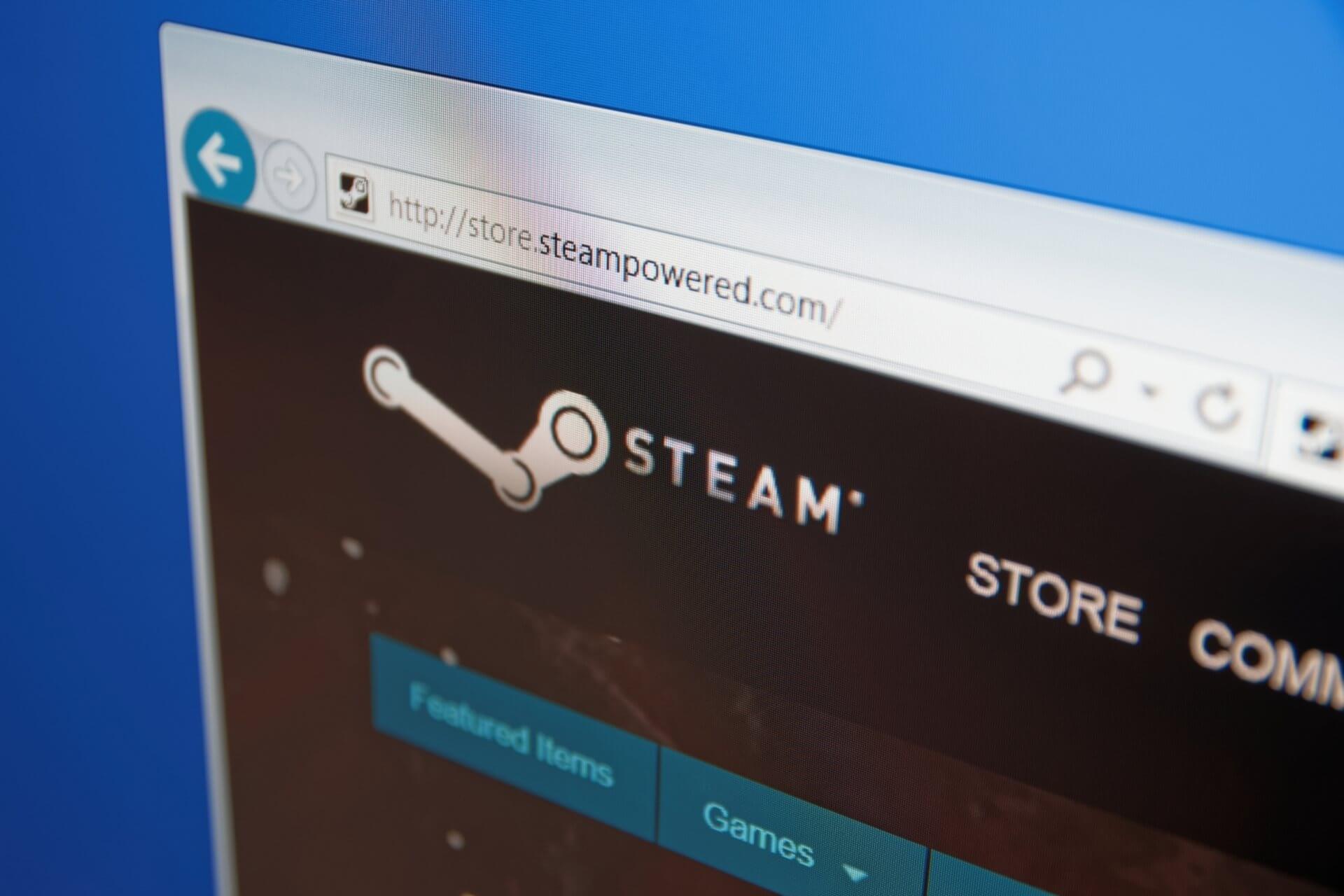
- snadná migrace: pomocí nástroje Opera assistant můžete přenášet odchozí data, jako jsou záložky, hesla atd.
- Optimalizujte využití zdrojů: vaše paměť RAM je využívána efektivněji než v jiných prohlížečích
- vylepšené soukromí: bezplatná a neomezená VPN integrovaná
- žádné reklamy: vestavěný blokátor reklam urychluje načítání stránek a chrání před těžbou dat
- Gaming friendly: Opera GX je první a nejlepší prohlížeč pro hraní her
- stáhnout Opera
Steam je nejoblíbenější herní platforma na ploše, ale mnoho uživatelů uvedlo, že prohlížeč Steam pro ně nefunguje.
může to být problém a zabránit vám v procházení obchodu Steam, ale můžete to vyřešit pomocí jednoho z našich řešení.
co mám dělat, když prohlížeč Steam nefunguje?
přístup ke službě Steam z alternativního prohlížeče
všechny funkce dostupné v prohlížeči Steam jsou přístupné z webových stránek služby Steam. Pro tento účel můžete použít libovolný prohlížeč, ale pro dosažení nejlepších výsledků doporučujeme používat Opera GX.
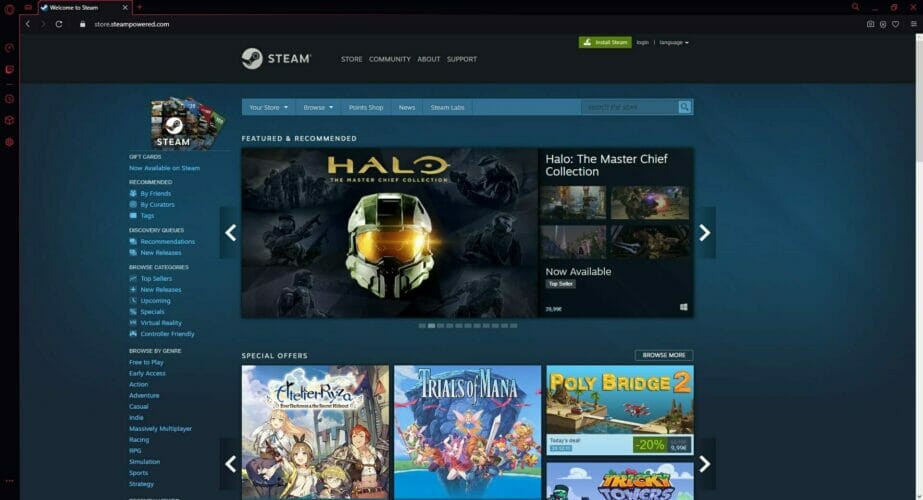
vytvořeno pro hráče zejména prohlížeč má vlastní blokování reklam, které zablokuje reklamy a sledovací skripty a zrychlí načítání stránek. Pro další vrstvu ochrany je k dispozici bezplatná VPN s neomezenou šířkou pásma.
ovládací prvek GX umožňuje nastavit limity na to, kolik paměti RAM, CPU a využití sítě váš prohlížeč zabírá.
tímto způsobem umožníte prohlížeči rovnoměrně distribuovat prostředky vašeho systému, takže při hraní hry s těžkými zdroji nemusíte zavírat žádné procesy.
a určitě najdete Gx Corner velmi užitečné zůstat v kontaktu s herní komunitou a dávat pozor na všechny novinky a aktualizace v průmyslu.
![]()
Opera GX
pokud jste vášnivý hráč, Opera vytvořila tento prohlížeč speciálně pro vás. Vyzkoušejte to a zapojte se do procesu vývoje!
navštivte webové stránky
restartujte Steam nebo přestaňte používat beta klienta
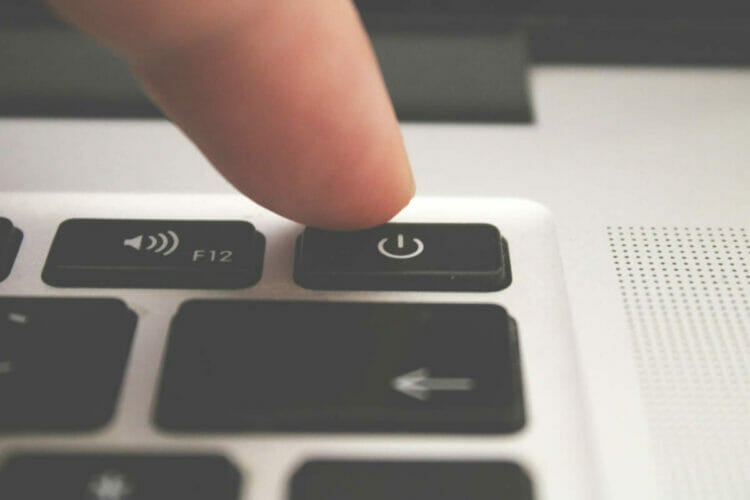
- jakmile se problém objeví, zavřete Steam.
- spusťte jej znovu a zkontrolujte, zda problém stále existuje.
uživatelé hlásili, že se tento problém objeví pouze v klientovi Steam Beta, takže možná budete chtít přepnout na běžného klienta, abyste se tomuto problému vyhnuli.
odstraňte mezipaměť HTML
- Otevřete Průzkumník souborů a přejděte na:
C:Usersyour_usernameAppDataLocalSteamhtmlcache
- Poznámka: přejděte na kartu Zobrazit v Průzkumníku souborů a zkontrolujte skryté položky, pokud nemůžete najít adresář AppData.

- Odstraňte obsah složky htmlcache.
- Nyní stiskněte klávesu Windows + R a spusťte příkaz steam: / / flushconfig.
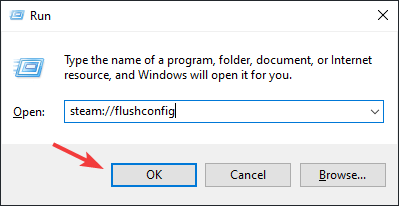
mezipaměť prohlížeče můžete také odstranit přímo z klienta Steam následujícím způsobem:
- přejděte na Steam a poté na Nastavení.
- přejděte do webového prohlížeče a vyberte Odstranit mezipaměť webového prohlížeče.
- nyní restartujte Steam.
poté zkontrolujte, zda problém stále existuje.
zakázat funkci DirectWrite
- otevřít Steam.
- přejděte na Steam, poté na Nastavení a zvolte rozhraní.
- nyní deaktivujte DirectWrite a stiskněte OK.
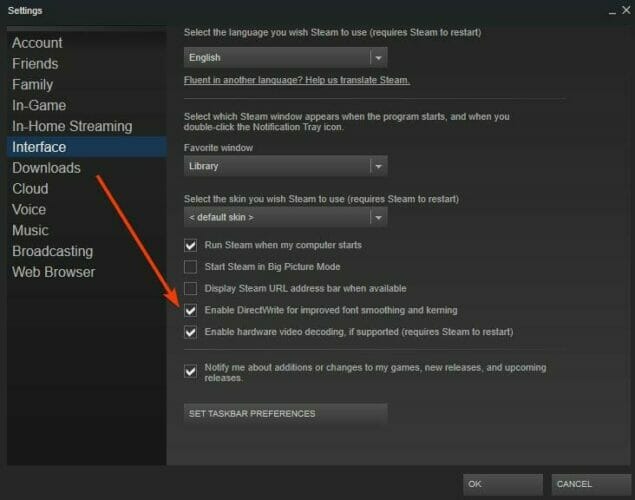
- restartujte Steam a zkontrolujte, zda je problém vyřešen.
použijte parametr-no-cef-sandbox
- vyhledejte zástupce Steam, klepněte pravým tlačítkem myši na něj a vyberte Vlastnosti.
- do cílového pole přidejte za uvozovky následující:
-no-cef-sandbox
- Nyní klikněte na Použít a OK.

spusťte Steam a zkontrolujte, zda je problém vyřešen.
Steam browser je klíčovou součástí Steam, ale pokud prohlížeč nefunguje, nezapomeňte vyzkoušet všechna naše řešení.
pokud jste použili jiné řešení, které fungovalo, podělte se s námi v komentářích a my se podíváme.
 stále máte problémy? Opravte je pomocí tohoto nástroje:
stále máte problémy? Opravte je pomocí tohoto nástroje: - Stáhněte si tento nástroj pro opravu PC hodnocené skvěle na TrustPilot.com (stahování začíná na této stránce).
- klepnutím na tlačítko Spustit skenování vyhledejte problémy se systémem Windows, které by mohly způsobit problémy s počítačem.
- klikněte na Opravit vše, abyste vyřešili problémy s patentovanými technologiemi (exkluzivní sleva pro naše čtenáře).
Restoro si tento měsíc stáhlo 0 čtenářů.
Časté dotazy
-
Jak mohu otevřít prohlížeč Steam?
Chcete-li otevřít prohlížeč Steam, stačí stisknout Shift + Tab ve službě Steam. Nyní vyberte možnost webového prohlížeče.
-
je Steam prohlížeč?
Steam je herní platforma, ale má svůj vlastní prohlížeč, který se používá pro online nákupy.
-
na čem je založen prohlížeč Steam?
prohlížeč Steam je založen na motoru Chromium. Je to stejný motor, který spouští Chrome a mnoho dalších webových prohlížečů.
-
jaký prohlížeč používá steam overlay?
Steam Overlay používá svůj vlastní prohlížeč Steam. Samotný prohlížeč běží na motoru Chromium.
-
Jak mohu otevřít prohlížeč Steam?
Chcete-li otevřít prohlížeč Steam, stačí stisknout Shift + Tab ve službě Steam. Nyní vyberte možnost webového prohlížeče.
-
je Steam prohlížeč?
Steam je herní platforma, ale má svůj vlastní prohlížeč, který se používá pro online nákupy.
-
na čem je založen prohlížeč Steam?
prohlížeč Steam je založen na motoru Chromium. Je to stejný motor, který spouští Chrome a mnoho dalších webových prohlížečů.
-
jaký prohlížeč používá steam overlay?
Steam Overlay používá svůj vlastní prohlížeč Steam. Samotný prohlížeč běží na motoru Chromium.
- pára
- parní vodítka
kontaktujte odborníka




